Questa guida fornisce la documentazione per Wickr. AWS Per Wickr Enterprise, che è la versione locale di Wickr, consulta Enterprise Administration Guide.
Le traduzioni sono generate tramite traduzione automatica. In caso di conflitto tra il contenuto di una traduzione e la versione originale in Inglese, quest'ultima prevarrà.
Che cos'èATAK?
L'Android Team Awareness Kit (ATAK), o Android Tactical Assault Kit (anch'essoATAK) per uso militare, è un'infrastruttura geospaziale per smartphone e un'applicazione di consapevolezza situazionale che consente una collaborazione sicura su scala geografica. Sebbene sia stato inizialmente progettato per l'uso nelle zone di combattimento, ATAK è stato adattato per adattarsi alle missioni delle agenzie locali, statali e federali.
Argomenti
- Abilita ATAK nella dashboard di Wickr Network
- Ulteriori informazioni su ATAK
- Installa e associa il plugin Wickr per ATAK
- Annulla l'associazione del plugin Wickr per ATAK
- Componi e ricevi una chiamata ATAK
- Inviare un file in ATAK
- Invia un messaggio vocale sicuro (Push-to-talk) in ATAK
- Pinwheel (Quick Access) per ATAK
- Navigazione per ATAK
Abilita ATAK nella dashboard di Wickr Network
AWSWickr supporta molte agenzie che utilizzano Android Tactical Assault Kit (). ATAK Tuttavia, fino ad ora, ATAK gli operatori che utilizzano Wickr hanno dovuto abbandonare l'applicazione per farlo. Per contribuire a ridurre le interruzioni e i rischi operativi, Wickr ha sviluppato un plug-in che migliora ATAK con funzionalità di comunicazione sicure. Con il plugin Wickr perATAK, gli utenti possono inviare messaggi, collaborare e trasferire file su Wickr all'interno dell'applicazione. ATAK Ciò elimina le interruzioni e la complessità della configurazione con le funzionalità di chat. ATAK
Abilita ATAK nella dashboard di Wickr Network
Completa la seguente procedura per abilitarlo ATAK nella dashboard di rete Wickr.
-
Apri il file AWS Management Console per Wickr all'indirizzo. https://console.aws.amazon.com/wickr/
-
Nella pagina Reti, scegli il link Amministratore, per accedere alla Console di amministrazione di Wickr per quella rete.
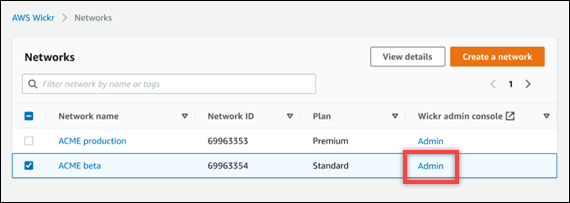
Verrai reindirizzato alla console di amministrazione di Wickr per una rete specifica.
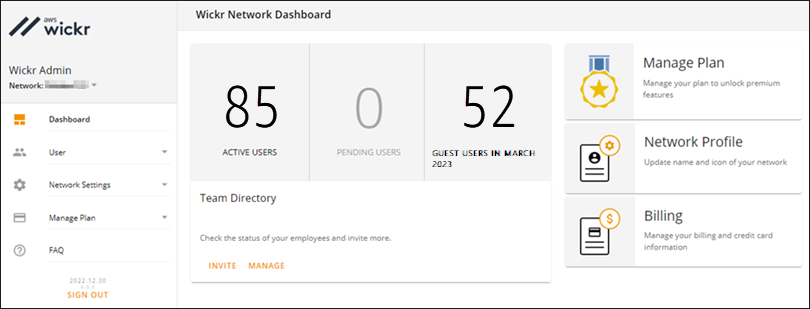
-
Nel pannello di navigazione della console di amministrazione di Wickr, scegli Impostazioni di rete, quindi scegli Gruppo di sicurezza.
-
Scegli Dettagli accanto al gruppo di sicurezza desiderato per il quale desideri abilitare. ATAK
-
Nella scheda General (Generale), seleziona Edit (Modifica).
-
Nella sezione ATAKFunzionalità:
-
Immettete il nome del pacchetto nella casella di testo Pacchetti. Puoi inserire uno dei seguenti valori a seconda della versione ATAK che gli utenti installeranno e utilizzeranno:
-
com.atakmap.app.civ— Inserisci questo valore nella casella di testo Pacchetti se gli utenti finali di Wickr installeranno e utilizzeranno la versione civile dell'ATAKapplicazione sui propri dispositivi Android. -
com.atakmap.app.mil— Inserisci questo valore nella casella di testo Pacchetti se gli utenti finali di Wickr installeranno e utilizzeranno la versione militare dell'ATAKapplicazione sui propri dispositivi Android.
-
-
Fai scorrere l'ATAKinterruttore verso destra per attivare la funzionalità.
-
Seleziona Salva.
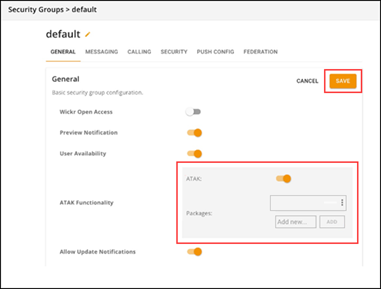
ATAKè ora abilitato per la rete Wickr selezionata e il gruppo di sicurezza selezionato. Dovresti chiedere agli utenti Android del gruppo di sicurezza per il quale hai abilitato la ATAK funzionalità di installare il plugin Wickr. ATAK Per ulteriori informazioni, consulta Installare e associare il plugin ATAK Wickr.
-
Ulteriori informazioni su ATAK
Per ulteriori informazioni sul plugin Wickr perATAK, consulta quanto segue: